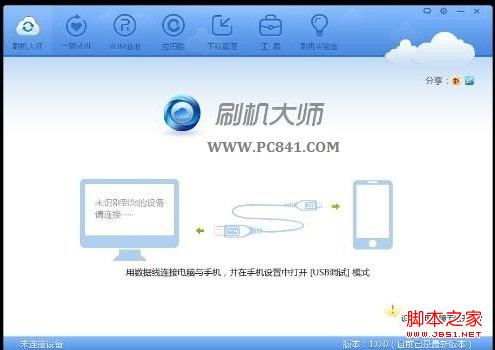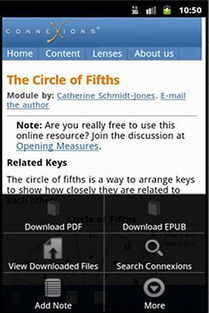m2装系统,轻松实现系统升级与安装
时间:2024-10-15 来源:网络 人气:
M.2固态硬盘装系统全攻略:轻松实现系统升级与安装
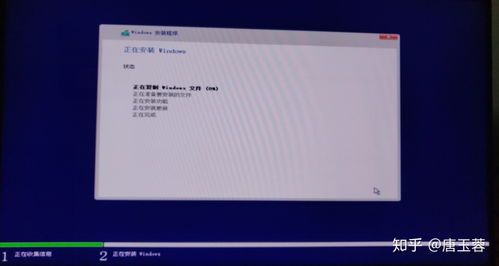
一、准备工作
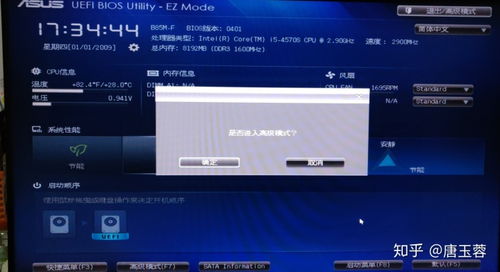
在开始安装系统之前,我们需要做好以下准备工作:
准备一台支持M.2固态硬盘的电脑。
准备一个8GB或以上的U盘,用于制作启动盘。
下载Windows系统ISO镜像文件。
了解电脑的启动顺序设置,以便在安装过程中进入BIOS设置。
二、制作启动U盘
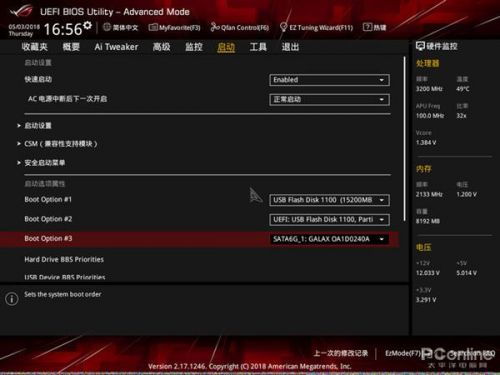
首先,我们需要将U盘制作成启动盘。以下是制作启动U盘的步骤:
下载并安装UltraISO软件。
将U盘插入电脑,并打开UltraISO软件。
点击“文件”菜单,选择“打开”,选择下载的Windows系统ISO镜像文件。
点击“启动”菜单,选择“写入硬盘镜像”。
在弹出的窗口中,选择U盘作为写入目标,点击“写入”按钮开始制作启动U盘。
三、进入BIOS设置
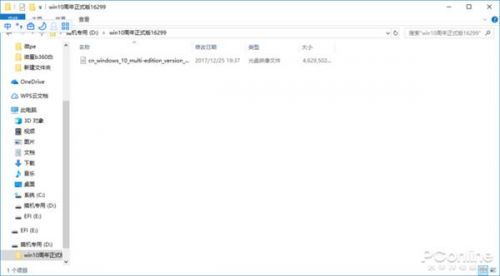
在制作好启动U盘后,我们需要进入BIOS设置,将U盘设置为第一启动项。以下是进入BIOS设置的步骤:
开机时按下电脑的启动热键(如F2、F10等),进入BIOS设置界面。
在BIOS设置界面中,找到“Boot”或“Boot Options”选项。
将“Boot Device Priority”或“Boot Order”中的第一启动项设置为U盘。
保存设置并退出BIOS。
四、安装系统
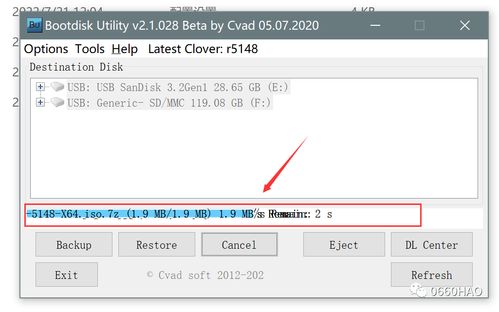
完成BIOS设置后,重新启动电脑,从U盘启动进入Windows安装界面。以下是安装系统的步骤:
选择安装语言、时间和键盘布局,点击“下一步”。
点击“我接受许可条款”,点击“下一步”。
选择安装类型,这里我们选择“自定义:仅安装Windows(高级)”。
选择要安装Windows的分区,点击“下一步”。
等待系统安装完成,重启电脑。
五、注意事项

在安装系统过程中,需要注意以下几点:
确保M.2固态硬盘已正确连接到电脑。
在安装系统前,请备份重要数据。
在BIOS设置中,确保已开启AHCI模式,以提高固态硬盘的读写性能。
在安装系统时,请选择正确的分区进行安装。
教程资讯
教程资讯排行